- English (English)
- Bulgarian (Български)
- Chinese Simplified (简体中文)
- Chinese Traditional (繁體中文)
- Czech (Čeština)
- Danish (Dansk)
- Dutch (Nederlands)
- Estonian (Eesti)
- French (Français)
- German (Deutsch)
- Greek (Ελληνικά)
- Hebrew (עִברִית)
- Hungarian (Magyar)
- Italian (Italiano)
- Japanese (日本語)
- Korean (한국어)
- Polish (Polski)
- Portuguese (Brazilian) (Português (Brasil))
- Slovak (Slovenský)
- Spanish (Español)
- Turkish (Türkçe)
- Ukrainian (Українська)
- Vietnamese (Tiếng Việt)
Spara PDF-dokument
PDF Editor låter dig spara hela PDF-dokument eller utvalda sidor. Det finns olika alternativ för att spara.
- För att spara ändringarna du gjort i ditt aktuella PDF-dokument klickar du på Fil > Spara. Alternativt kan du klicka på
 på huvudverktygsfältet.
på huvudverktygsfältet. - För att spara ditt aktuella PDF-dokument med ett annat namn eller till en annan mapp klickar du på Fil > Spara som > PDF-dokument.... Alternativt kan du klicka på
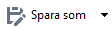 på huvudverktygsfältet och sedan på PDF-dokument....
på huvudverktygsfältet och sedan på PDF-dokument.... - För att spara ditt dokument som ett PDF-dokument där användare kommer kunna markera, kopiera och redigera innehåll klickar du på Fil > Spara som > Sökbart PDF-dokument. Alternativt kan du klicka på Spara som på huvudverktygsfältet och sedan på Sökbart PDF-dokument.
Tack vare detta kommer ditt PDF-dokument konverteras till sökbar PDF med hjälp av de aktuella alternativen som valts för att spara. För att ändra alternativen för att spara, klicka på knappen Alternativ... i huvuddialogrutan och välj önskade alternativ för att spara på PDF-fliken. - För att spara ett PDF-dokument utan ett textlager (sådana PDF-dokument kan inte sökas och deras innehåll kan inte markeras, kopieras eller redigeras) klickar du på Fil > Spara som > PDF-bilddokument. Alternativt kan du klicka på Spara som på huvudverktygsfältet och sedan på PDF-bilddokument.
Tack vare detta kommer ditt PDF-dokument konverteras till en bildbaserad PDF med hjälp av de aktuella alternativen som valts för att spara. För att ändra alternativen för att spara, klicka på knappen Alternativ... i huvuddialogrutan och välj önskade alternativ för att spara på PDF-fliken.
 För att bara konvertera vissa sidor i ett dokument går du in under panelen Sidor och väljer sidorna du vill spara. Klicka sedan på Spara som på snabbmenyn.
För att bara konvertera vissa sidor i ett dokument går du in under panelen Sidor och väljer sidorna du vill spara. Klicka sedan på Spara som på snabbmenyn.
02.11.2018 16:19:58